こんにちは、あさの です。
Macの初期設定シリーズ、第3回は「トラックパッド」の設定について深掘りしていきます。
実はこの設定、第1回の記事【まずやるべき初期設定ベスト5】の中でも紹介した内容なんですが…
\それだけ大事!ということなんです✨/
今回は、
・どうして「最初にトラックパッド設定するべき」なのか?
・おすすめの具体的な設定3つ と ちょっとした補足メモ
をまとめてみました。改めてチェックしておくと、Mac操作がグッと快適になりますよ♪
✅ なぜ最初にトラックパッドを設定するの?
Macの設定を進めるうえで、トラックパッドの動きがスムーズでないと、操作がしづらく感じるもの。
だからこそ「最初にやっておくといい設定」としておすすめです。
カーソルの動きを自分好みに!
まずは、システム設定から
「トラックパッド」>「軌跡の速さ」 を調整しましょう。
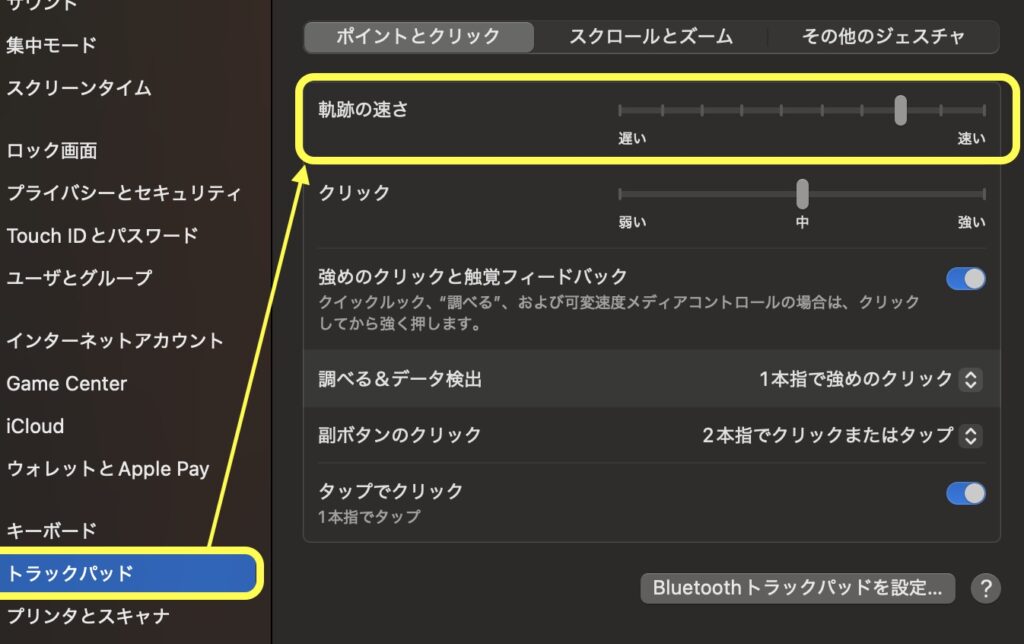
私は「速い」寄りにしていますが、少し速めが快適に感じる方が多いと思います。お好みで調整してみてくださいね。
「タップでクリック」をオンにする
これも便利な設定!
設定の中にある 「タップでクリック」 をオンにすると、トラックパッドを軽く「トン」とタップするだけでクリックになります。
わざわざ押し込まなくていいので、指への負担も減ってとっても快適です。
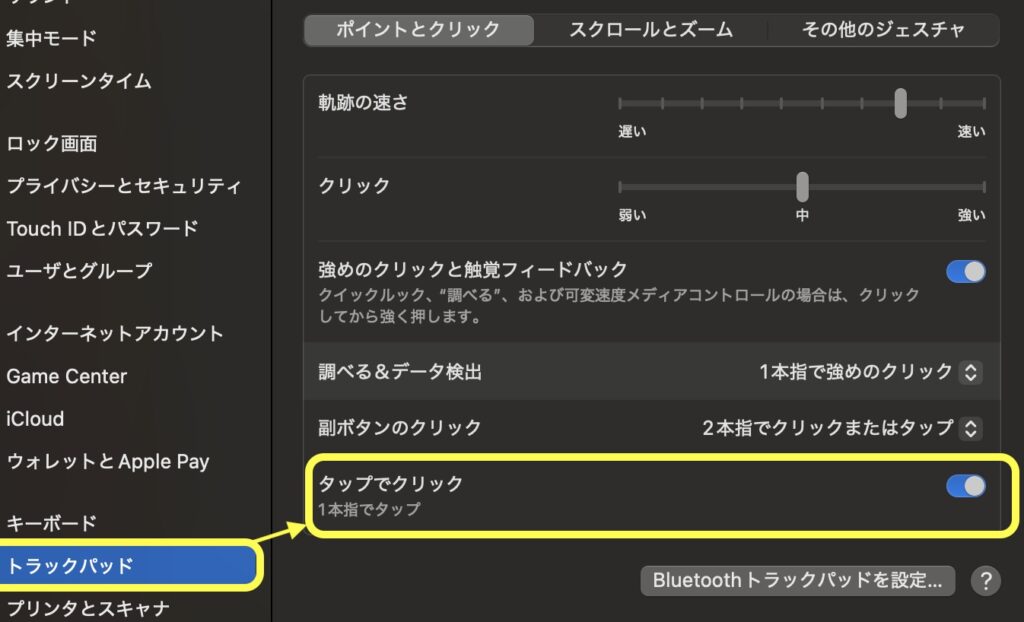
「3本指ドラッグ」で操作がもっとラクに!
アクセシビリティ設定の中にある
「ポインタコントロール」>「トラックパッドオプション」 を開いて、
- 「ドラッグにトラックパッドを使用」→オン
- 「ドラッグ方法」→「3本指のドラッグ」
に設定しましょう。
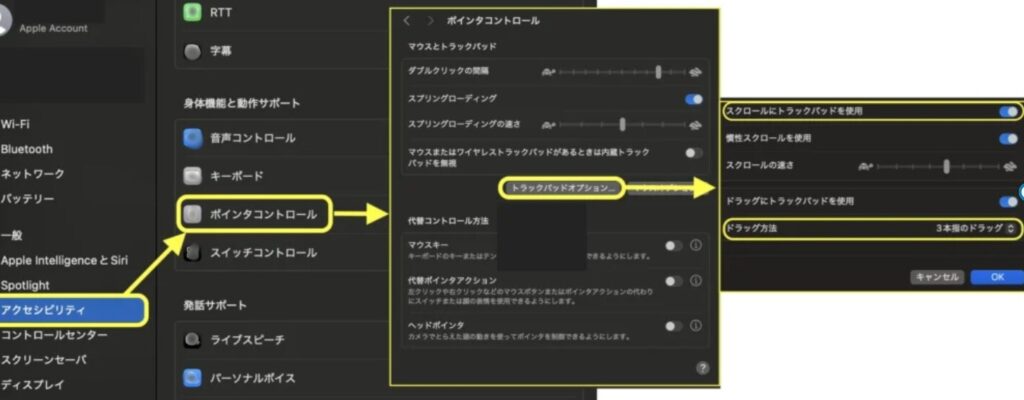
この設定をすると、3本指でなぞるだけでドラッグができるようになります。
わたしはこれがないと、もう不便で戻れないです……!
💡ちょっと補足メモ
・「3本指ドラッグ」はMacを長く使っている人でも知らない方が多い便利設定のようですね。
・もちろん「押しながら移動」のスタイルでもOKですが、一度試してみるのがおすすめ!
✍️ まとめ
- 軌跡の速さを調整して、自分好みに
- タップでクリックをオンにすると軽やかな操作感に
- 3本指ドラッグでドラッグ操作を劇的にラクに!
トラックパッドを自分好みに調整するだけで、Macの操作がグッと快適になりますよ♪
▶️ 次回:Dockとメニューバーをスッキリ整える方法
💡 次回は、Macの見た目や操作感を整える「Dockとメニューバー」の設定についてご紹介を予定しています。
画面をスッキリさせたい方や、新機能「ウィジェット」が気になる方は、ぜひチェックしてみてくださいね♪
👉 記事を読む
🧭 Macはじめて設定シリーズのまとめページはこちら👇
わからないことがあったら、気軽にコメントしてくださいね。
一緒にMacライフを楽しみましょう😊



